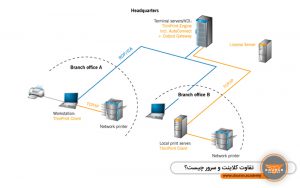وین باکس (Winbox) چیست؟
در حوزه شبکهها و تجهیزات میکروتیک، ابزارهای متعددی برای مدیریت سیستمها موجودند. یکی از این ابزارهای بسیار محبوب بین کاربران، نرمافزار وین باکس است. این برنامه رایگان، محصول شرکت میکروتیک است که برای مدیریت تولیدات شبکهای خود طراحی شده است. دوران آکادمی در این مقاله، با زبان ساده به شکلِ کارکرد وین باکس، استفادههای آن و میزان اهمیت استفاده از آن خواهد پرداخت و جزئیات آن را مورد بررسی قرار خواهد داد.
وین باکس چیست؟
وین باکس نرمافزاری گرافیکی است که این امکان را فراهم میسازد تا بهسادگی و مستقیماً به روترها و تجهیزات میکروتیک وصل شوید و پیکربندی آنها را انجام دهید. این برنامه کاربران را قادر میسازد تا ساختار متنوع شبکه، مثلاً تغییر آدرس IP، تنظیمات امنیتی، مدیریت سایر کاربران و موارد بسیار دیگری را به آسانی در دسترس قرار دهد.
Winboxیکی از ابزارهای اساسی کار با سامانههای میکروتیک میباشد. امتیاز بزرگ آن، کاربرد آسان برنامه است، حتی برای افراد تازه کار که هنوز تسلط کامل بر شبکه ندارند، مورد کاربرد است. افرادی که با میکروتیک آشنایی قبلی دارند، Winbox شاید بهترین انتخاب باشد. این برتری بهخاطر سرعت و سادگی این برنامه میباشد.
کاربردهای وین باکس
- مدیریت شبکههای میکروتیک
- نظارت بر وضعیت شبکه
- تنظیمات پیشرفته

از اصلیترین کاربردهای وین باکس ، مدیریت و پیکربندی تجهیزات میکروتیک میباشد. این نرمافزار توانایی این را به کاربر میدهد تا دستگاههای روتر، سوئیچ و سایر لوازم میکروتیک را بهآسانی ساختاربندی و کنترل کنند.
Winboxامکان یک نظارت کلی بر اوضاع تمامی سیستمهای درگیر را فراهم میسازد. مثلاً این نرمافزار به شما امکان این را فراهم میدهد تا بر روی ترافیک شبکه تسلط کامل داشته باشید، ایرادهای موجود را پیدا کنید و از شرایط کار تجهیزات شبکه، اطمینان حاصل کنید.
در صورت نیاز به تنظیماتی خاصتر، مثلاً مسیریابی (Routing) ، فایروال و NAT دارید، وینباکس وسیلهای بسیار مناسب برای انجام این کارها است. بهسادگی میتوانید این تنظیمات را اعمال کنید و کارکرد شبکه خود یا سازمان خود را بهینهتر نمایید.
جهت دریافت اطلاعات بیشتر درمورد دورهها و اساتید با مشاورین دوران آکادمی در ارتباط باشید.
وین باکس چگونه کار میکند؟
کار کردن با Winbox بسیار ساده است. این نرمافزار شما را قادر میسازد تا با بهرهگیری از رابط گرافیکی آن، بسیار راحت و بدون اینکه نیازی به دستورات پیچیده داشته باشید، سیستمهای میکروتیک سازمان را پیکربندی نمایید. برای استفاده از وین باکس، تنها کافی است که به دستگاه خود وصل شوید، بعد از وارد کردن اطلاعات ورود، شروع به ایجاد تغییرات مورد نظر خود در سیستم کنید.
وین باکس در دنیای فیزیکی
برای فهم سادهتر از عملکرد Winbox، فکر کنید که وین باکس مثل کنترل تلویزیون شما است. زمانی که با کنترل، کانالها را عوض میکنید یا صدا را کم و زیاد میکنید، در اصل نیازی به نزدیک شدن به تلویزیون ندارید ولی تمام تنظیمات آن دست شماست. بههمین شکل، وین باکس به شما امکان دسترسی مستقیم به دستگاههای میکروتیک را میدهد. بهطوری که تنظیمات شبکه خود را کنترل کرده و تغییرات موردنظر را ایجاد کنید.
چگونه وین باکس را دانلود کنیم؟
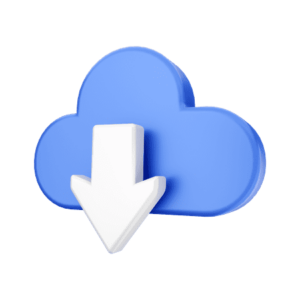
این نرمافزار رایگان است و میتوانید آن را از سایت رسمی میکروتیک دانلود نمایید. کافیست به صفحه دانلود وین باکس در سایت میکروتیک بروید و نسخه مناسب با سیستم عامل خودتان را انتخاب و دانلود نمایید.
مراحل دانلود و نصب وین باکس








وین باکس برای چه کسانی مفید است؟
استفاده از این برنامه برای مدیران شبکه و کارشناسان آیتی که با دستگاههای میکروتیک سروکار دارند، بسیار مفید خواهد بود. این نرمافزار کمک میکند تا کنترل بهتری روی دستگاههای خود داشته باشید. این نرمافزار سرعت پیکربندی را بالا خواهد برد و باعث خواهد شد تا نظارت دقیق بر سیستمها صورت گیرد.
در دورههای آموزشی شبکه در دوران آکادمی ، کار با وین باکس از سرفصلهای اصلی است که به شرکتکنندگان آموزش داده میشود. این دورهها به شما کمک میکنند تا با تمام امکانات Winbox آشنا شوید و بتوانید از آن در پروژههای شبکهای خود استفاده کنید.
نکات مهم هنگام استفاده از وین باکس
وین باکس برای همه افرادی که در حوزه مدیریت شبکههای میکروتیک فعال هستند، یکی از ملزومات است. این نرمافزار بهخاطر سادگی و ویژگیهای متعددی که فراهم میسازد، گزینه ارزشمندی برای کاربران است. از تنظیمات پیشرفته گرفته تا نظارت بر موقعیت و حالات شبکه. وین باکس کار مدیریت شبکه را برای کاربران آسانتر میکند. در صورتی که قصد دارید تا مهارت خود را در کار با این ابزار مدیریت شبکه بالا ببرید، شرکت در دورههای آموزشی شبکه در دوران آکادمی به شما کمک میکند تا مهارتهای لازم را به شکل کامل یاد بگیرید و از این نرم افزار به بهترین نحو ممکن استفاده نمایید.
بیشتر بخوانید :